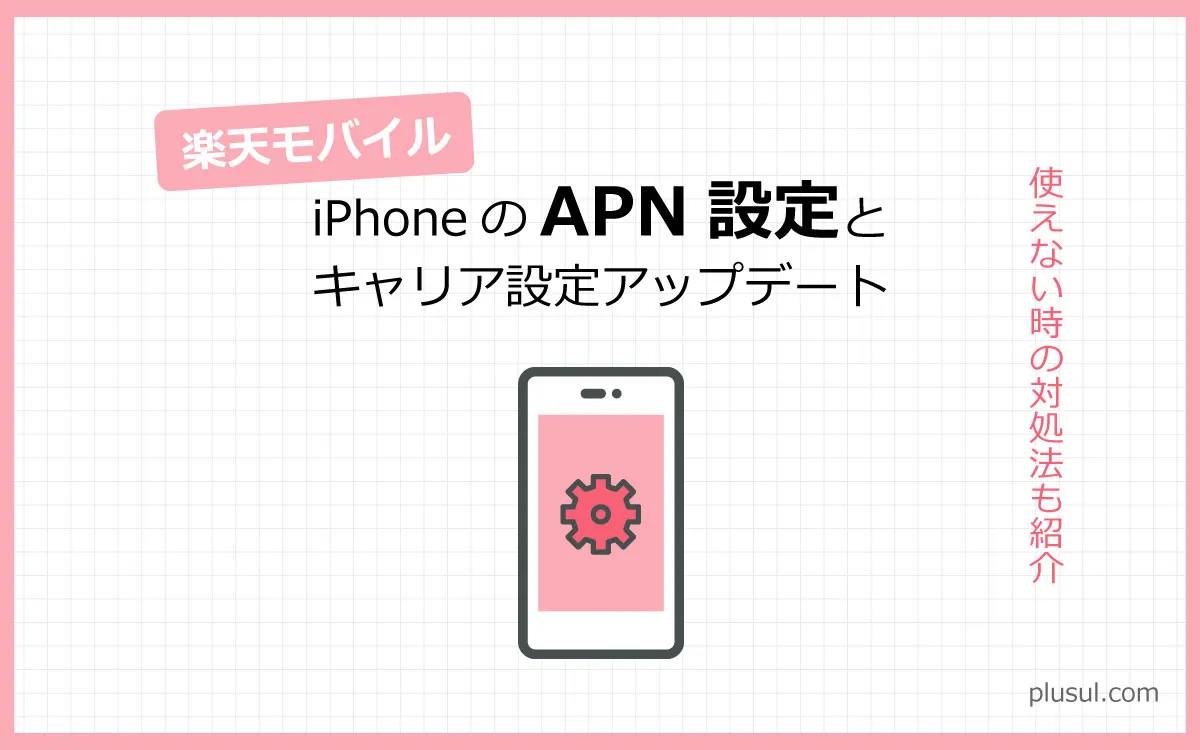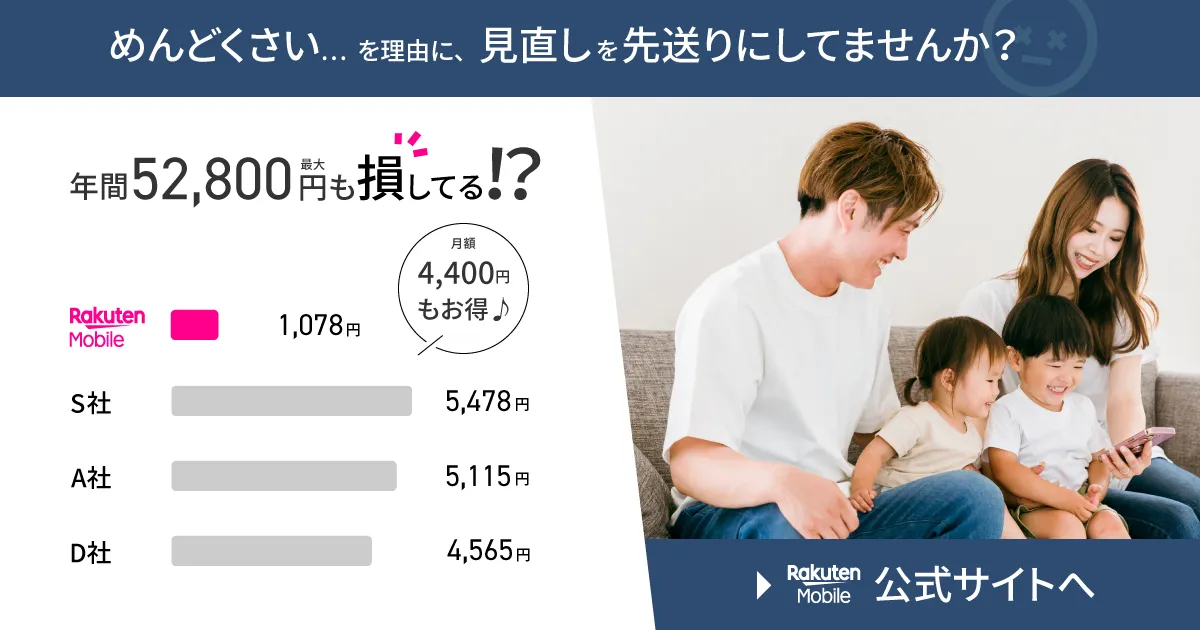\ 楽天モバイルのAPN設定方法 /
| iPhoneのAPN設定方法 | AndroidスマホのAPN設定方法 |
|---|---|
| キャリア設定アップデートを実施 | 楽天モバイルのAPN情報を入力 |
iPhoneのAPN設定手順を確認する »
AndroidのAPN設定手順を確認する »
 楠木
楠木この記事を読めば、楽天モバイルのAPN設定を完了させ、快適に楽天モバイルを使い始める事ができます。
楽天モバイルiPhoneのAPN情報手順
iPhoneのAPN設定手順は、次の3ステップ。
- iOSバージョンを確認
- 必要に応じてiOSを更新
- キャリア設定アップデートを実施
手順①:iOSバージョンを確認
まずはiOSバージョンを確認。
iPhoneがiOS14.4位以上で楽天モバイルに対応するからです。
確認手順は次のとおり。
iPhoneの設定を開いて、一般>情報の順にタップ。
表示される内容からiOSバージョンを確認します。
iOSバージョンから14.3以下ならiOSの更新が必要です。
手順②:必要に応じてiOSを更新
iOS14.4以上になっていないなら、iOSを更新します。
手順は次のとおり。
iPhoneの設定を開き、一般>ソフトウェアアップデートの順にタップ。
さらにダウンロード>インストールを順にiOS14.4以上になるまで進めていきます。
手順③:キャリア設定アップデート
iOS14.4以上になったら、iPhoneのAPN設定はキャリア設定アップデートをしていきます。
手順は次のとおり。
iPhoneの設定を開き、一般>情報の順にタップ。
するとキャリア設定アップデート画面が表示されるので、アップデートをタップ。
処理はすぐ終わるので、再度情報を開き直してキャリア設定アップデートが出なければOK。
楽天モバイルAndroidスマホAPN設定手順
AndroidスマホのAPN設定は、次の手順で設定していきます。
設定>ネットワークとインターネット>モバイルネットワーク>APN>右上の「+」をタップし、下記の情報を入力。
| APN名 | 楽天モバイル(何でもOK) |
|---|---|
| APN | rakuten.jp |
| MCC | 440 |
| MNC | 11 |
| APNタイプ | default,supl |
| APNプロトコル | IPv4/IPv6 |
| APNローミングプロトコル | IPv4/IPv6 |
| PDPタイプ | IPv4/IPv6 |
※機種によって表記・表示内容が異なります。ある項目だけの入力でOK。
テザリングができない場合、APNタイプを「default,supl,dun」に変更すると解決します。
APN情報を入力後、APN設定欄の追加した楽天モバイルのAPNが表示されるので、タップしてチェックをいれたら完了です。
インターネットに繋がらない時の確認事項
- MNP開通手続きが済んでいるか確認する
- 構成プロファイルが削除済みか確認する
- 機内モードのON・OFFを試す
- LTE設定にもAPN設定情報を入力する
- 再起動する
- SIMカードを入れ直す
- APN設定情報を入力し直す
iOS14.3以前ならAPN設定、iOS14.4以上ならキャリア設定アップデートを行っても使えない場合は、上記7つを確認していきます。
それぞれ見ていきましょう。
対処法①:MNP開通が済んでいるか確認する
楽天モバイルの開通が完了していないと、何を設定しても楽天モバイルが使えるようになりません。
まずは下記の手順で、楽天モバイルの開通が完了しているか確認していきましょう。
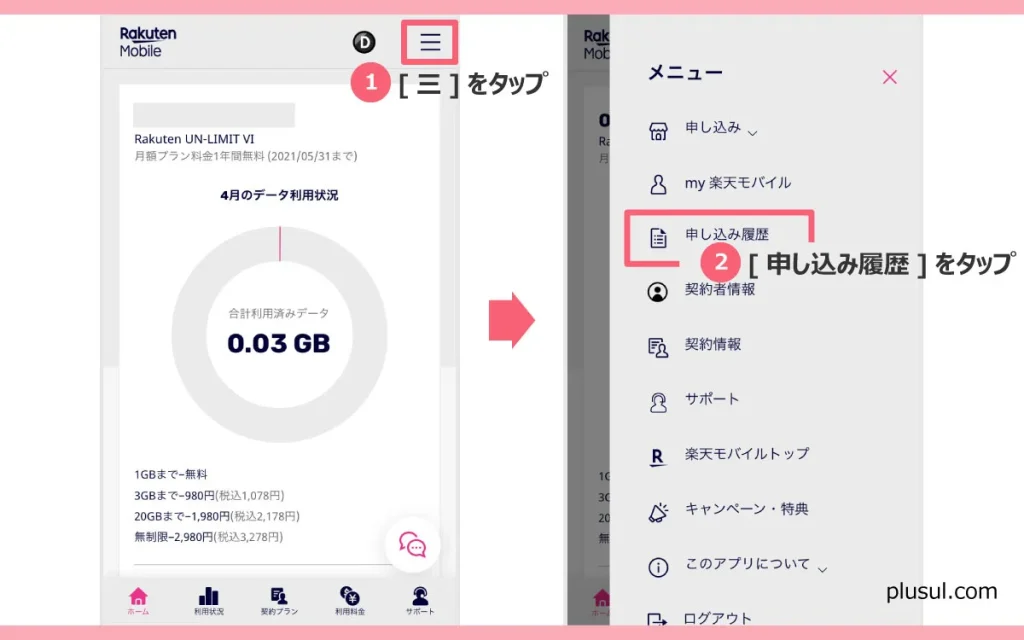
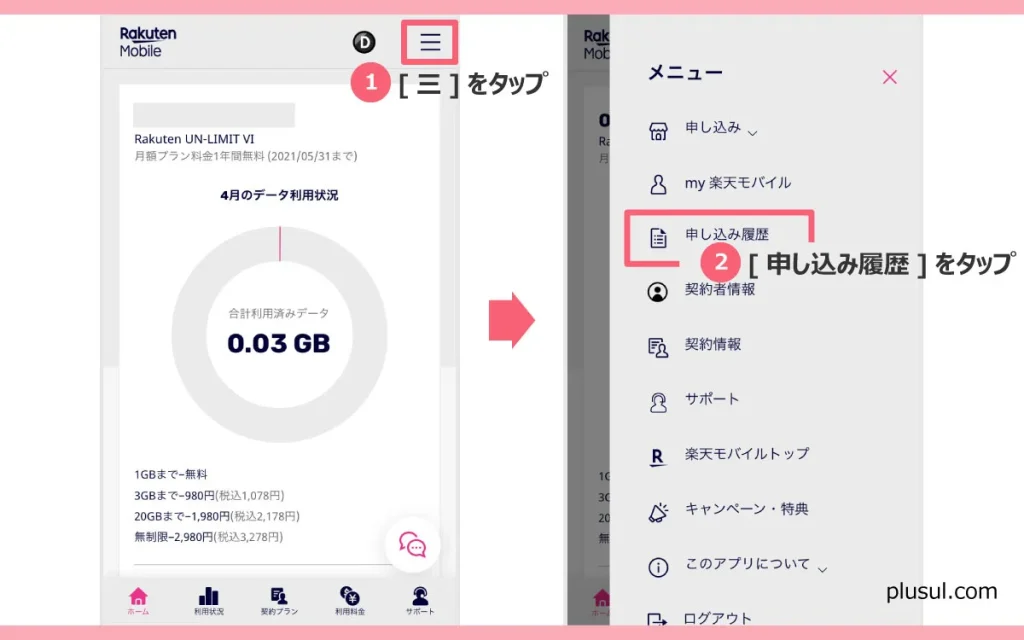
- ①:my楽天モバイルアプリを開いて、右上の[三(メニュー)]をタップ
- ②:[申し込み履歴]をタップ。
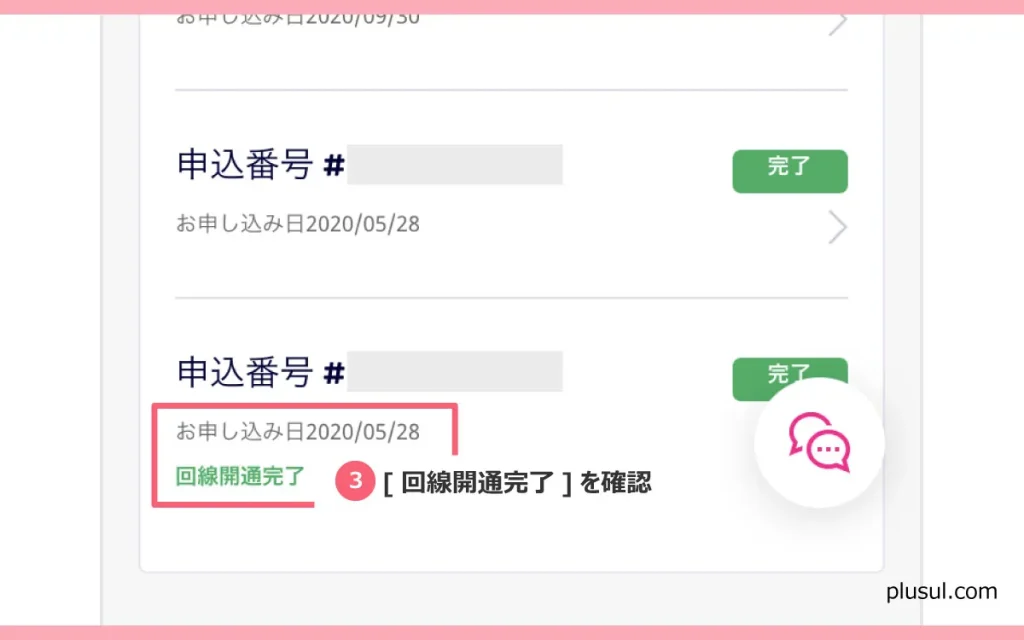
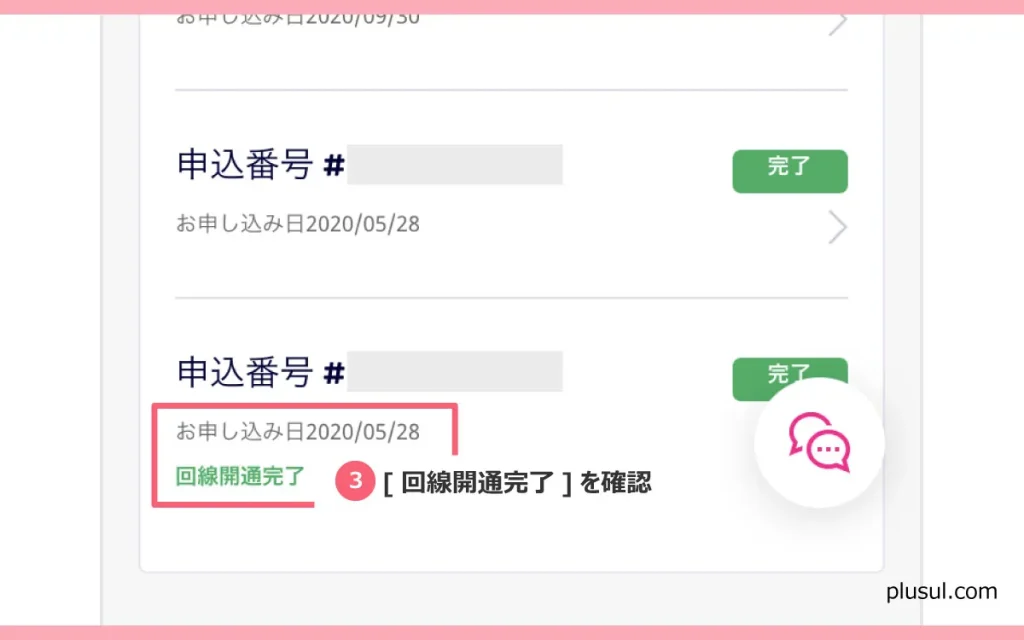
③:楽天モバイルを申し込んだ日の『申込番号 #******』の下に『回線開通完了』と表示されているか確認
『回線開通完了』になっていれば、そもそもの確認は完了。
以下の対処法で該当する箇所を変更して改善が見られるか見ていきましょう。
対処法②:構成プロファイルが削除済みか確認する
別の携帯会社の構成プロファイルが入っていると、構成プロファイルが入っている携帯会社の設定が優先されるのか楽天モバイルが使えません。
確認できたら別の携帯会社の構成プロファイルは削除して下さい。
構成プロファイルの有無を確認する方法は以下のとおり。
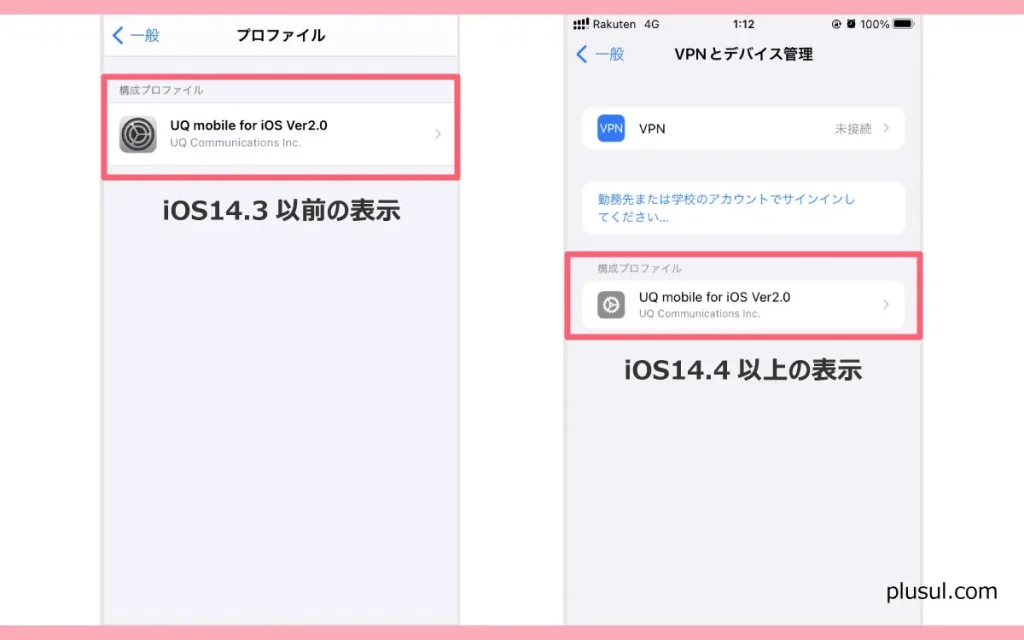
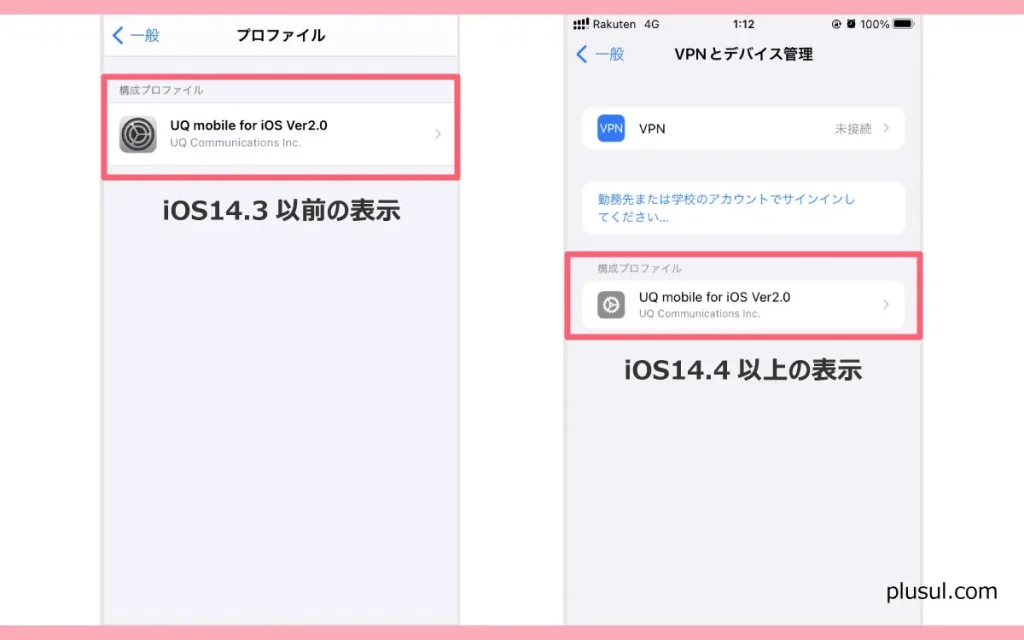
- iOS14.3以前の場合
設定>一般>プロファイルの順にタップ - iSO14.4以上の場合
設定>一般>VPNとデバイス管理の順にタップ
対処法③:機内モードのON・OFFを試す
機内モードをON・OFFすると、楽天回線を掴み直します。
うまく楽天回線を掴めていない場合、機内モードのON・OFFで繋がるようになりますよ。
以下の手順で操作してみて下さいね。
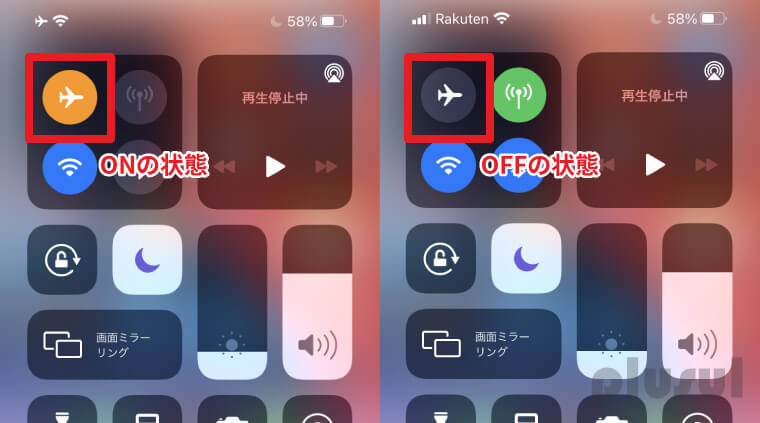
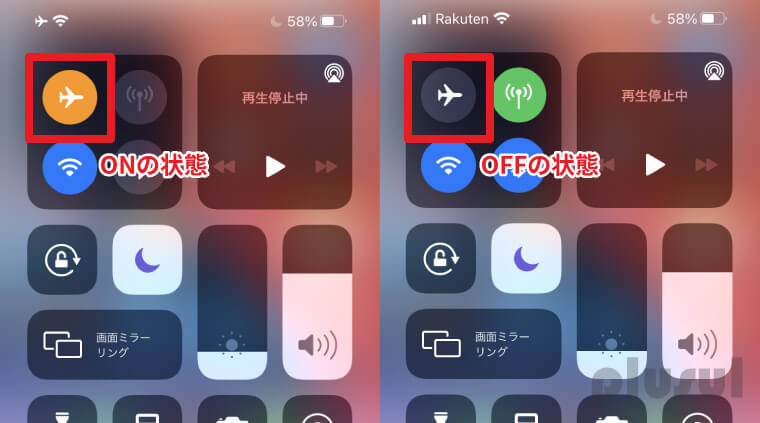
- ホームボタンありのiPhone
①:画面最下部から上にスライドしてコントロールセンターを表示
②:飛行機マークを2回タップして機内モードを切り替え - 全画面でホームボタンなしのiPhone
①:画面右上のバッテリーアイコンから下にスライドしてコントロールセンターを表示
②:飛行機マークを2回タップして機内モードを切り替え
対処法⑤:iPhoneを再起動する
電源を入れ直すことで、楽天回線の掴み直しと一時的な不具合の解消効果があります。
iPhoneの電源の切り方は、機種によって異なるので以下を参考にやってみて下さいね。
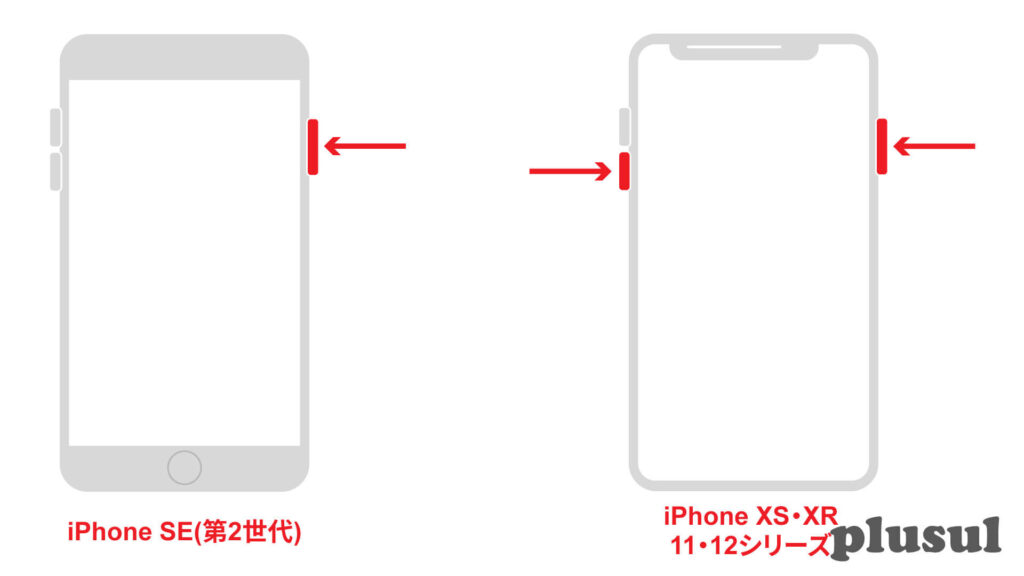
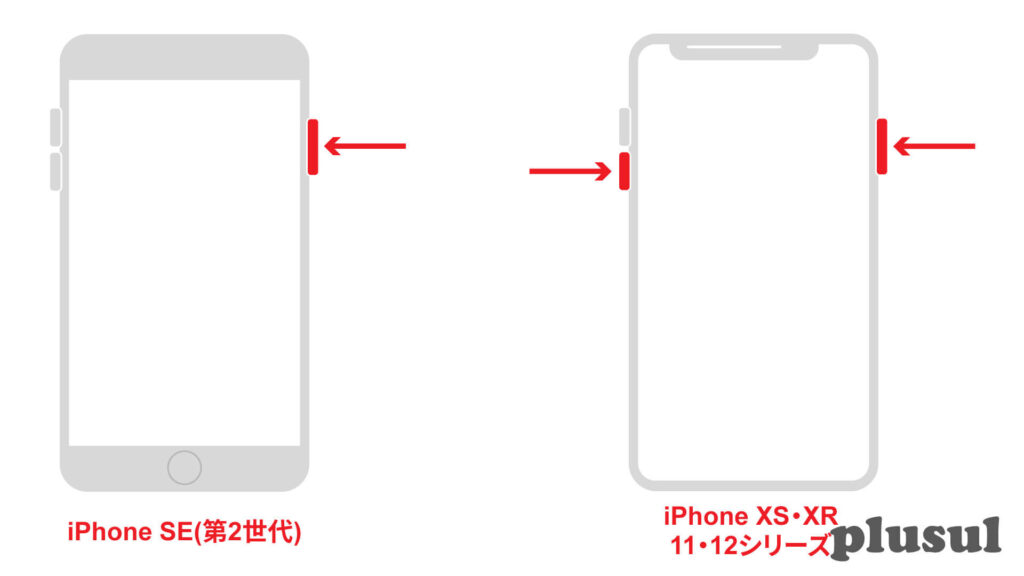
- ホームボタン付きのiPhone
→画面向かって右側面のボタンをスライダーが出るまで長押し - 全画面のiPhone
→画面向かって左のサイドキー、向かって右の電源ボタンをスライダーが出るまで長押しの順で操作
対処法⑥:SIMカードを入れ直す
設定に問題がなく、不具合もなしの場合、うまくSIMカードがささっていない可能性もあります。
SIMカードをしっかり入れ直して改善するか見てみましょう。
以下の手順でSIMカードを入れ直してみて下さい。


- ①:画面向かって右側面に切り欠きと小さな穴を確認
- ②:小さな穴にクリップなどを押し入れる
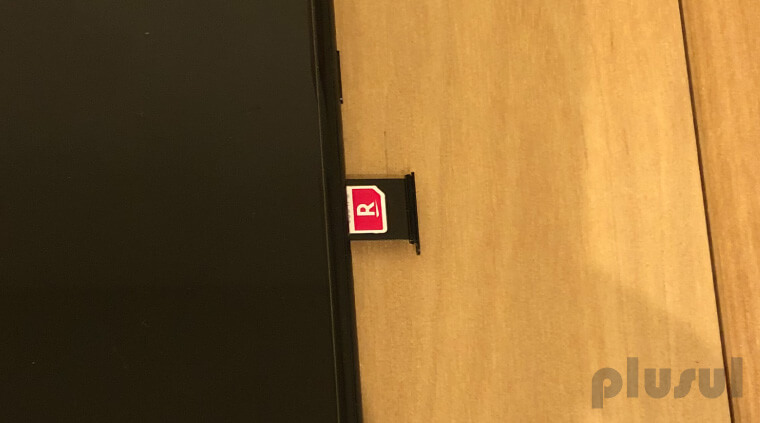
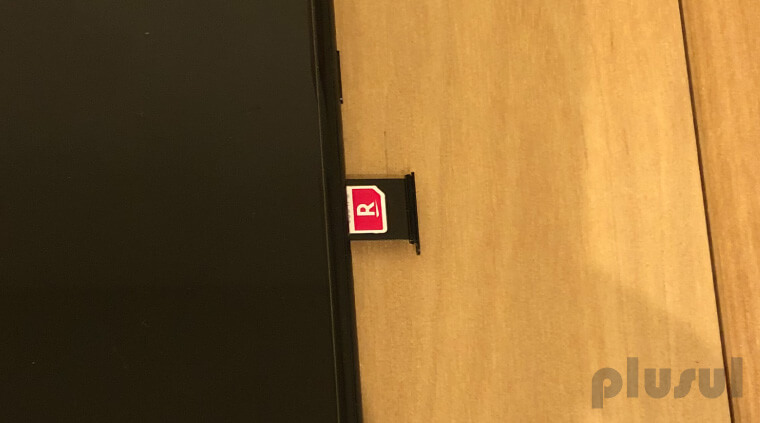
- ③:SIMカードの乗ったSIMトレーが引き出される
- ④:SIMカードを乗せ直す
対処法⑦:APN設定情報を入力し直す
APN設定が手動なので、何かしら入力内容に間違いがあるかもです。
もう1度確認、入力し直しをしてみましょう。